מצב שחזור של iPad הוא מצב בטיחות נפוץ שנמצא במכשירי iOS. אתה יכול לחבר את האייפד שלך למחשב שלך ולהשתמש ב-iBoot כדי לאבחן ולפתור בעיות, או לשדרג את גרסת תוכנת iOS. למרות שפעולה זו יכולה לפתור ביעילות בעיות חריגות שונות באייפד, אנשים רבים נתקלים בדילמה של מצב שחזור אייפד תקוע במהלך התהליך, והם עדיין לא מצליחים להפעיל את המכשיר בהצלחה לאחר המתנה ממושכת.
קח את זה בקלות! מצאנו דרך לתקן אייפד שנתקע במצב שחזור. והכי חשוב, אתה לא צריך לשלוח את המכשיר שלך לחנות תיקונים, אתה יכול בקלות לתקן את הבעיות שלעיל בבית. עכשיו בואו נראה איך אנחנו עושים את זה ~

🚀 פתרון בסיסי לאייפד תקוע במצב התאוששות
כאשר אתה מגלה שמסך מצב השחזור של ה-iPad נתקע במשך זמן רב, כדאי שתנסה לצאת ידנית ממצב שחזור ה-iPad תחילה. פעולה זו דומה מאוד לכניסה למצב שחזור אייפד, אך יש לה הזדמנות להעיר את מכשיר השינה.
שלב 2:נתק את האייפד מהמחשב.
שלב 2:עיין בדגמי iPad שונים לקבלת הוראות:
- אייפד עם כפתור "בית": לחץ והחזק את כפתורי "ההפעלה" ו"בית" בו-זמנית עד להפעלה מחדש של המכשיר.
- iPad ללא כפתור "בית":עליך ללחוץ על המקשים "הגברת עוצמת הקול" ו"הורדת עוצמת הקול" בנפרד, ולאחר מכן ללחוץ והחזק את כפתור "ההפעלה" עד שהמכשיר יופעל מחדש.
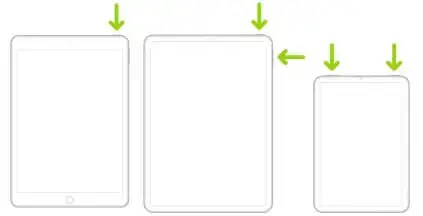
🚩 3 פתרונות מתקדמים לתיקון iPad שנתקע במצב שחזור
אם השיטות שלעיל לא עובדות, אינך צריך להיות עצבני, כי אתה יכול להפעיל את מצב שחזור ה-iPad באמצעות 3 השיטות היעילות יותר הבאות. אנו נספור את התכונות, היתרונות והחסרונות שלהם כדי לעזור לך לבחור את התיקון המתאים ביותר מהר יותר.
| 3 שיטות | iMyFone Fixppo | iTunes | מצב DFU |
|---|---|---|---|
| מהירות תיקון | מהר מאוד | איטי יותר | איטי יותר |
| סיכון לאובדן נתונים | אף אחד | יש | יש |
| אתה צריך מחשב? | צריך | צריך | צריך |
| האם אתה צריך iTunes | מיותר | צריך | צריך |
| קושי תפעולי | נמוך | באמצע | גָבוֹהַ |
1 צא ממצב שחזור של iPad בלחיצה אחת (100% בחינם)
iPad שנתקע במצב התאוששות הוא בעיית תקלה מפחידה למתחילים בטכנולוגיה, אבל עם iMyFone Fixppo, אינך צריך עוד לדאוג לגבי קשיים הקשורים למערכת iOS. כלי מקצועי זה של צד שלישי מאפשר למשתמשים להיכנס או לצאת ממצב שחזור של iPad בלחיצה אחת. ניתן להפעיל אותו בקלות ללא כל רקע ידע והוא פשוט מאוד.
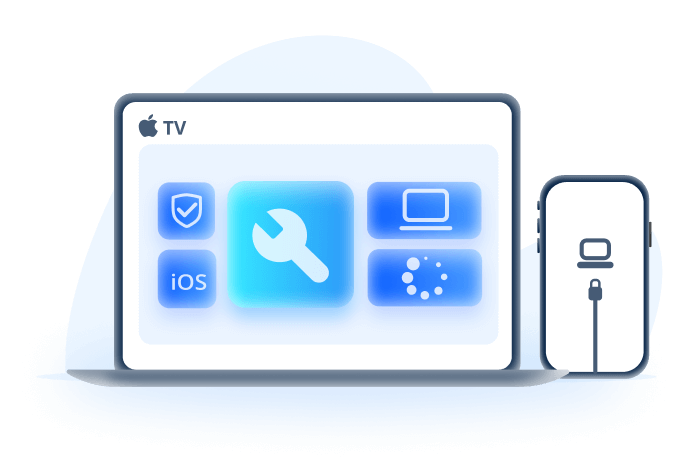
רשימת תכונות Fixppo
- פעולה פשוטה: ממשק פשוט, הדרכה ברורה ושני שלבים ליציאה ממצב שחזור iPad בלחיצה אחת.
- לגמרי בחינם: 100% פונקציות חינמיות, ללא עמלות נדרשות, ערך מחשב גבוה במיוחד.
- שלמות נתונים: שמור את כל הנתונים לחלוטין, אין צורך לדאוג מאובדן נתונים.
- חסוך זמן ומאמץ: אין צורך בתמיכה טכנית מקצועית, טירונים יכולים לפעול באופן עצמאי בבית ללא פעולות מסובכות.
- פונקציה רבת עוצמה: בנוסף ליציאה מ"מצב שחזור" בלחיצה אחת, הוא יכול גם לתקן יותר מ-150 בעיות במערכת iOS, כגון אייפון ממשיך להפעיל מחדש, מסך לבן של iPhone, ו אייפד לא יכול להיפתחוכו'.
כיצד להשתמש ב-iMyFone Fixppo כדי לצאת מ"מצב שחזור" של iPad בלחיצה אחת?
שלב 1:לאחר הורדת והתקנה של iMyFone Fixppo במחשב, חבר את ה-iPad למחשב ולחץ על כפתור "יציאה" תחת הפונקציה "כניסה/צא ממצב שחזור" בממשק התוכנה.
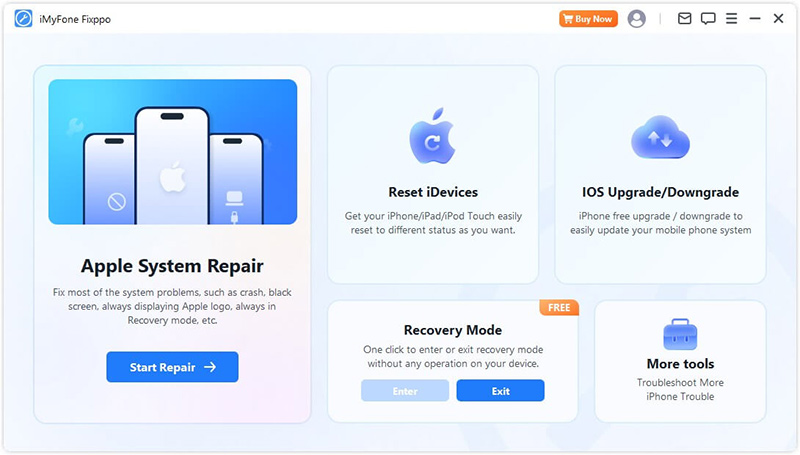
שלב 2:ממשק התוכנה יופיע הנחיה של יציאה מוצלחת, ובעיית איפוס האייפד שנתקעה נפתרה!
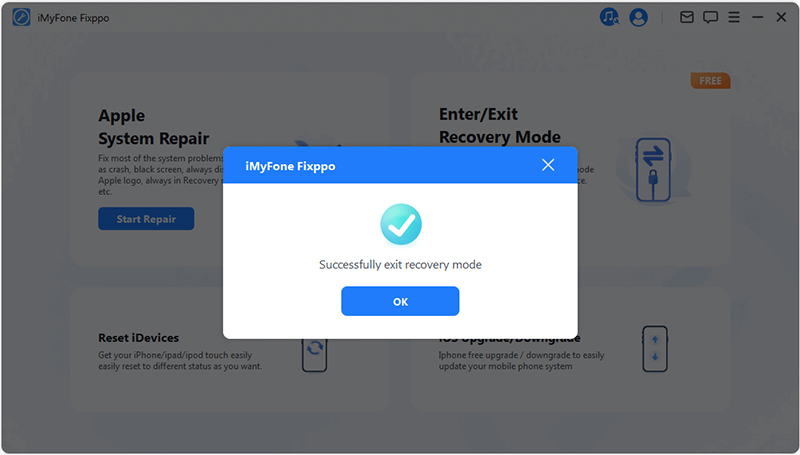
2 שחזר iPad באמצעות iTunes
כאשר ה-iPad שלך לא מגיב ללחיצות כלשהן, אתה יכול גם להשתמש במכשיר השחזור של iTunes כדי לנקות את כל הנתונים וההגדרות תוך ביטול ממשקים ומצבים תקועים.
- אנא ודא שהגרסה העדכנית ביותר של תוכנית iTunes מותקנת במחשב שלך כדי למנוע שגיאות בתהליך שעלולות להוביל לבעיות אחרות.
- עבור אל "הגדרות" של המכשיר שלך > "שמך" > "מצא" ולחץ כדי לכבות את הפונקציה "מצא את ה-iPad שלי".
שלב 2:פתח את iTunes במחשב וחבר את ה-iPad למחשב באמצעות כבל נתונים.
שלב 2:כאשר iTunes מזהה את המכשיר שלך, יופיע חלון הנחיה. לחץ על "השב" והמתן עד להשלמת התהליך.
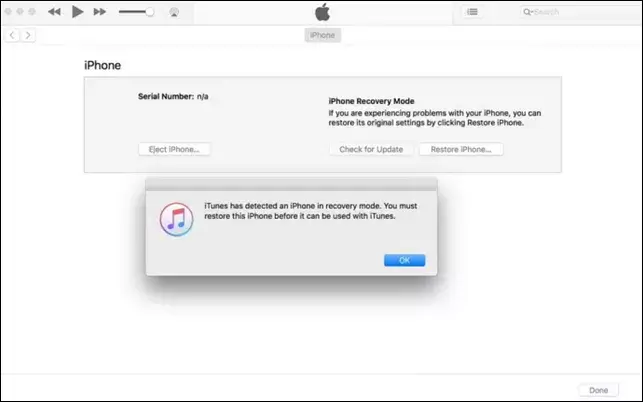
3 שחזר iPad באמצעות מצב DFU
לפעמים, אתה רוצה לנסות לשחזר את המכשיר באמצעות iTunes, אבל התוכנית אף פעם לא מזהה את האייפד. בשלב זה, עליך להגדיר את המכשיר למצב DFU כדי לפתור את בעיית איפוס האייפד שנתקעה.
זוהי פעולת השחזור העמוקה ביותר ומוחקת לחלוטין ומטעינה מחדש את הקוד. כמובן שתהליך הביצוע של שיטה זו מסובך יחסית, ושגיאות תפעול עלולות לגרום גם לבעיות תקועים אחרות.
❗❗טיפ: אם יש לך חששות לגבי אובדן נתונים, גבה תחילה את נתוני ה-iPad שלך. תוכל גם לבחור פתרונות אחרים במאמר זה.
שלב 2:פתח את iTunes במחשב וחבר את ה-iPad למחשב באמצעות כבל נתונים.
שלב 2:לדגמים שונים יהיו פעולות מעט שונות.
- אייפד באמצעות זיהוי פנים: לחץ על כפתור "הגברת עוצמת הקול" פעם אחת, לאחר מכן על כפתור "הורדת עוצמת הקול", ולבסוף לחץ והחזק את כפתור "ההפעלה" למשך כ-10 שניות. בשלב זה, לחץ והחזק את כפתורי "הורדת עוצמת הקול" ו"הפעלה" בו-זמנית למשך כ-5 שניות, ולאחר מכן שחרר את כפתור "ההפעלה", אך המשך להחזיק את כפתור "הורדת עוצמת הקול" עד שהחלון הבא יופיע בממשק iTunes.
- iPad עם כפתור "בית": לחץ והחזק את כפתורי "ההפעלה" ו"בית" בו-זמנית למשך כ-10 שניות, ולאחר מכן שחרר את כפתור "ההפעלה", אך המשך להחזיק את כפתור "הבית" למשך כ-5 שניות עד שהחלון הבא יצוץ ב- ממשק iTunes.
שלב 2:לבסוף, לחץ על "השב" והמתן עד ש- iTunes יאפס את האייפד שלך.
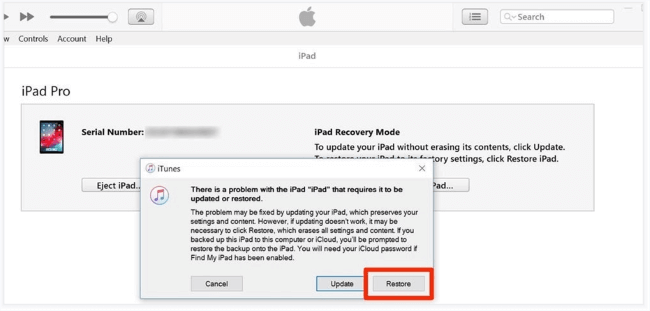
🛬 שאלות ותשובות לגבי מצב שחזור iPad
להלן ריכזנו מספר שאלות הקשורות למצב שחזור/שחזור של iPad כדי לראות אם יש משהו שאתה רוצה לדעת:
1 מהו מצב שחזור אייפד?
"מצב שחזור" הוא מצב הפעלה מיוחד המשמש בדרך כלל כאשר מתמודדים עם בעיות מערכת אייפד. כאשר ה-iPad שלך נתקל בשגיאת תוכנה או מערכת רצינית, אתה יכול להיכנס למצב שחזור כדי לתקן או לשחזר את מערכת ההפעלה iOS.
2 למה אני לא יכול לצאת ממצב שחזור של iPad?
אם אינך יכול לצאת ממצב השחזור של ה-iPad שלך, יכולות להיות מספר סיבות:
פעולה לא נכונה:שלבים שגויים עלולים לגרום לכישלון ביציאה מוצלחת ממצב שחזור.
כבל או יציאה פגומים:כבל USB או יציאת חיבור פגומים עלולים לגרום לבעיות תקשורת ולמנוע יציאה ממצב שחזור.
בעיות iTunes או Finder:ייתכן שהתנהגות חריגה של iTunes או Finder מונעת את תהליך היציאה התקין של מצב השחזור.
בעיות חומרה: ייתכן שיש בעיית חומרה של iPad הדורשת פתרון בעיות נוסף.
3 מתי אשתמש במצב שחזור של iPad?
אתה יכול להשתמש במצב שחזור iPad במצבים הבאים:
-
אני מקבל אזהרה שאין לי מספיק שטח דיסק.
בעיות תוכנה:כאשר ה-iPad שלך נתקל בבעיות תוכנה חמורות, כגון קריסות מערכת, התנגשויות אפליקציות או שגיאות במערכת ההפעלה, תוכל להשתמש במצב שחזור כדי להתקין מחדש את iOS ולתקן את בעיות התוכנה.
שכחתי את סיסמת הנעילה:אם שכחת את סיסמת הנעילה של ה-iPad שלך ואינך יכול לשחזר אותה באמצעים אחרים, שימוש במצב שחזור הוא דרך אחת לתקן את הבעיה. שים לב שזה ימחק את כל הנתונים.
העדכון נכשל: במהלך תהליך השדרוג של iOS ל-iPad, אם העדכון נכשל, זה עלול לגרום לחריגות במערכת.
בעיות חומרה: במקרים מסוימים, בעיית חומרה עלולה למנוע מהאייפד שלך לאתחל כהלכה, וניתן להשתמש במצב שחזור כדי לבצע תיקון תוכנה.
מכירה או העברה של אייפד: לפני שאתה מוכר או מעביר את ה-iPad שלך למישהו אחר, השתמש במצב שחזור כדי להבטיח שהמידע האישי שלך נמחק לחלוטין וכדי לשחזר את ה-iPad שלך להגדרות היצרן שלו.
לפני השימוש במצב שחזור, ודא שהנתונים שלך גובו כדי למנוע אובדן מידע חשוב בתהליך.
🛒 לְסַכֵּם
מצב שחזור של iPad יכול לעזור לך לפתור תקלות מערכת שונות ואפילו להשלים ביעילות שדרוגי מערכת עם זאת, אם למרבה הצער אתה תקוע במצב שחזור iPad, הפתרונות הניתנים במדריך זה יכולים לעזור לך.
לסיכום, אנו מאמינים של-iMyFone Fixppo יש את הפונקציות השלמות ביותר, מהירות תיקון מהירה ושיעור הצלחה גבוה. תוכנה זו ידידותית מאוד גם לטירונים, ותהליך התיקון פשוט וקל להבנה. הורד אותה ונסה אותה היום!






